Modalități simple de a adăuga VPN pentru acces rapid
- Windows 11 Taskbar este un element de interfață cu utilizatorul, care apare în partea de jos a ecranului.
- Vă permite să localizați și să lansați programe prin meniul Start sau să vizualizați orice program deschis în prezent.
- Puteți adăuga programe precum VPN-ul dvs. pe bara de activități pentru confort și productivitate îmbunătățită.
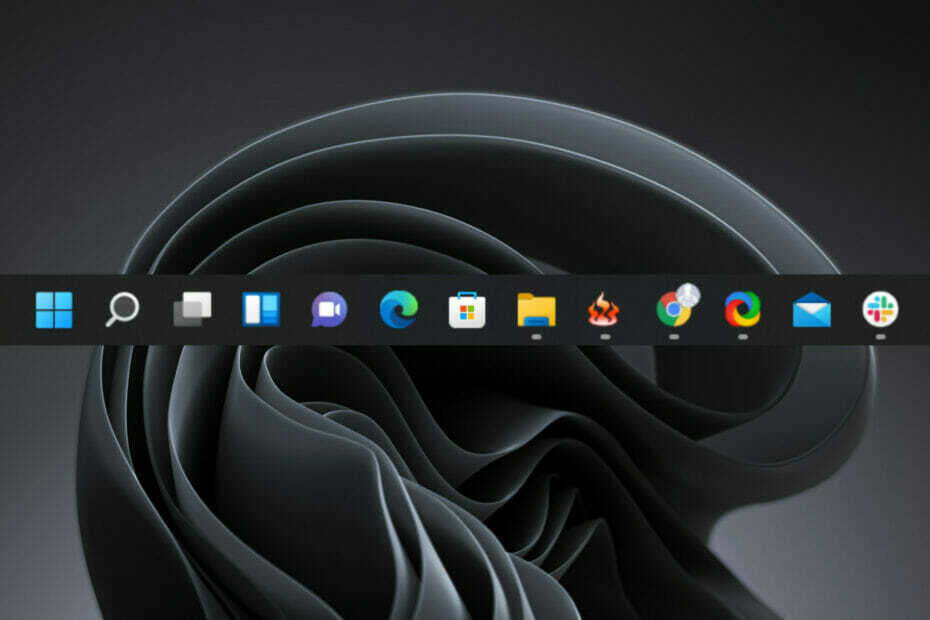
Un VPN este un instrument care vă ajută să vă protejați online. Adăugarea acestuia în bara de activități de pe Windows 11 este foarte convenabilă. Acesta creează un tunel criptat între dispozitivul dvs. și serverul VPN.
Folosind un VPN fiabil și eficient vă ajută să vă ascundeți adresa IP, locația și activitatea de privirile indiscrete ale hackerilor. Prin urmare, este logic să îl aveți pe bara de activități pentru a facilita accesibilitatea. Deci, haideți să aflăm cum puteți face asta.

Navigați pe web de pe mai multe dispozitive cu protocoale de securitate sporite.
4.9/5
Luați reducerea►

Accesați conținutul din întreaga lume la cea mai mare viteză.
4.7/5
Luați reducerea►

Conectați-vă la mii de servere pentru o navigare constantă fără probleme.
4.6/5
Luați reducerea►
Cum pot adăuga un VPN la bara de activități în Windows 11?
1. Adăugați VPN-ul dvs. preferat în bara de activități
- presa Windows + S pentru a deschide Căutare meniu, introduceți numele software-ului VPN în câmpul de text, faceți clic dreapta pe aplicație și selectați Adaugă la bara de activități.
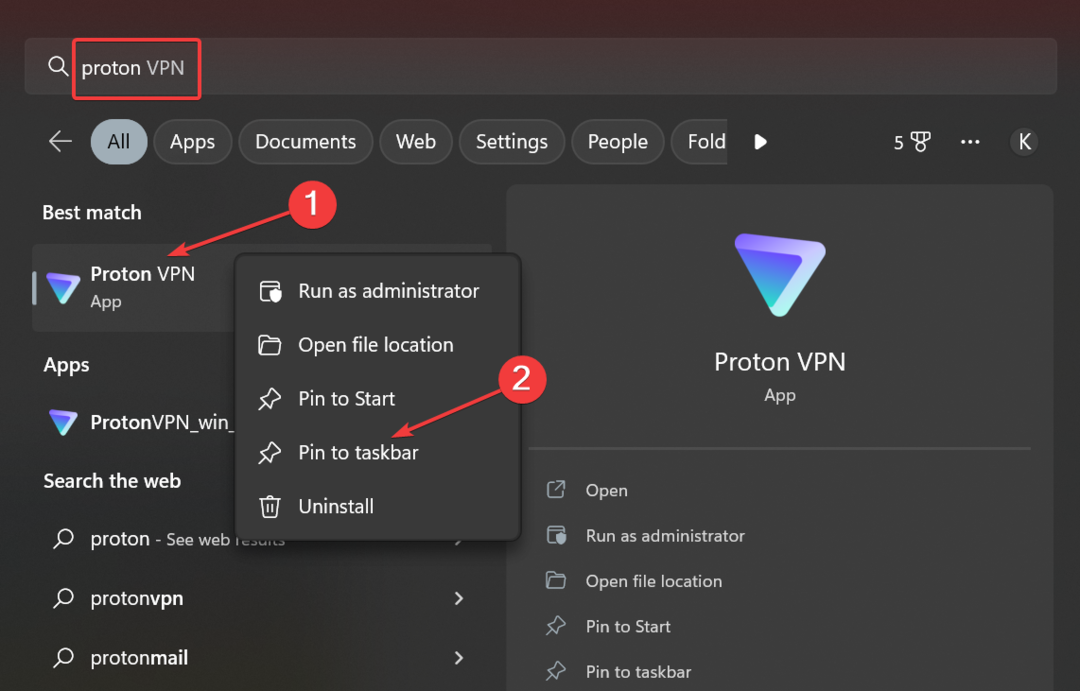
- VPN-ul va fi acum disponibil în bara de activități și poate fi lansat cu un singur clic.
Windows 11 permite utilizatorilor să adauge aplicații în bara de activități pentru acces rapid și, în mod similar, puteți adăuga orice software VPN. Pentru cei care nu știu, utilizatorii pot, de asemenea adăugați un site web la bara de activități în ultima iterație.
2. Adăugați un VPN la Setările rapide
- Apasă pe Sunet pictograma din colțul din dreapta jos pentru a deschide Setări rapide meniul.
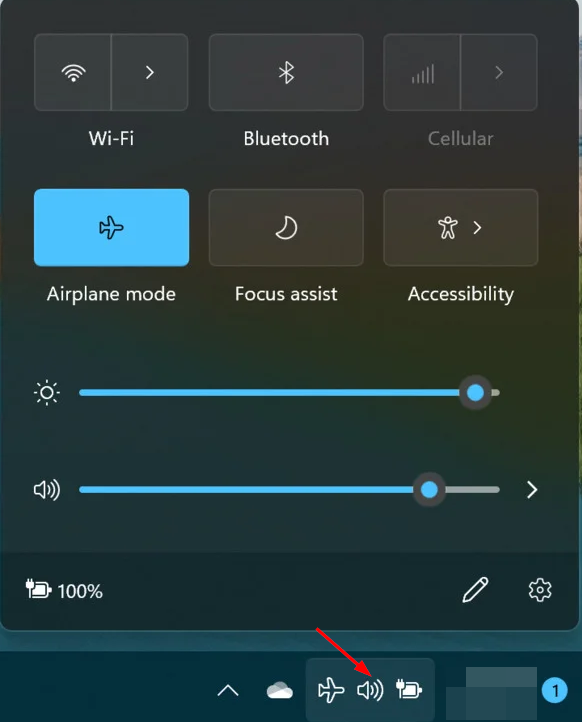
- Selectează Editați | × pictogramă buton (cu aspect de stilou).

- Clic Adăuga, apoi selectați VPN.
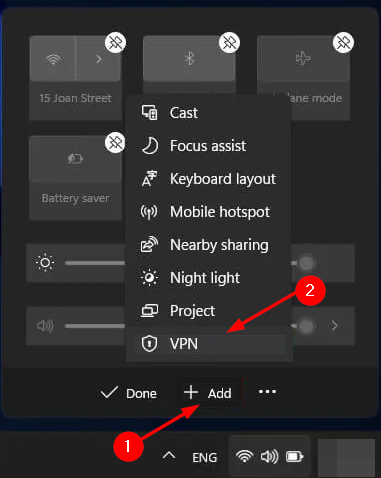
Pe lângă adăugarea unui VPN la bara de activități, puteți adăuga și unul configurat manual Setări rapide pentru acces facil. Dacă simți că devine prea copleșitor, poți ascunde bara de activități pentru a vă permite să vă concentrați asupra muncii dvs.
- Cum se creează o instalare nesupravegheată a Windows 11
- Folder a dispărut pe Windows 11? Cum să-l recuperezi
- Cum să configurați manual un VPN pe Windows 11
- Cum să activați sau să dezactivați eSIM pe Windows 11
- Remediere: codul de eroare 2502 și 2503 pe Windows 11
Sperăm că acest ghid rapid v-a putut ajuta să adăugați un VPN în bara de activități în cel mai scurt timp. Și în timp ce ești la asta, află cum să faci schimbați pictogramele în Windows 11 și personalizați fiecare pentru o mai bună vizibilitate și identificare.
Avem, de asemenea, un ghid grozav despre cum configurați manual un VPN Windows 11, așa că nu-l ratați.
Anunțați-ne despre orice alte sfaturi suplimentare pe care le aveți despre personalizarea barei de activități în secțiunea de comentarii de mai jos.


